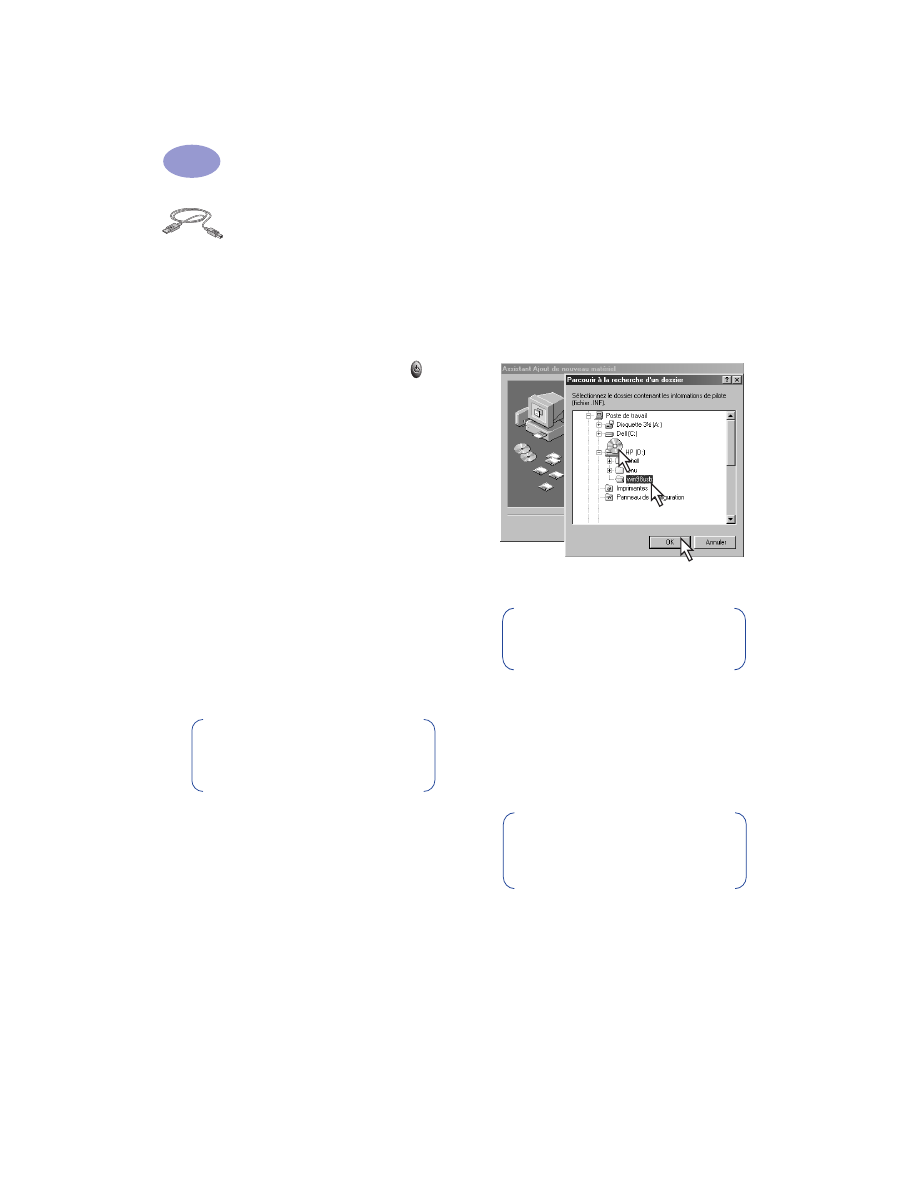
Avec un câble USB (nécessaire
avec Windows 98)
1
Branchez le cordon d’alimentation électrique.
Ne branchez
PAS
encore le câble USB.
2
Chargez du papier blanc, face à imprimer vers le
bas.
3
Insérez les cartouches d’impression.
a
Appuyez sur le bouton d’alimentation
pour mettre l’imprimante sous tension.
b
Otez la bande de protection en vinyle des
cartouches d’impression. Ne
PAS
toucher ni
retirer la plaque en cuivre des cartouches
d’impression.
c
Ouvrez le panneau supérieur et insérez les
cartouches d’impression.
d
Abaissez les loquets de verrouillage du
chariot d’impression puis refermez le
panneau supérieur de l’imprimante.
L’imprimante procède alors à l’impression
d’une page d’étalonnage.
4
Insérez le CD-ROM du logiciel d’imprimante.
a
Mettez l’ordinateur sous tension et attendez
le démarrage de Windows 98.
b
Insérez le CD-ROM du logiciel d’imprimante
HP dans le lecteur de CD-ROM de votre
ordinateur.
5
Connectez le câble USB.
•
Vous pouvez le connecter à n’importe quel
port USB.
•
Si la boîte de dialogue de l’assistant de
nouveau matériel trouvé n’apparaît plus une
fois le câble USB branché, reportez-vous à la
page 35 pour plus d’informations.
•
Vous devez vous procurer un câble USB, tel
que le câble HP conforme à l’interface USB
(référence C6518A), séparément.
6
Installez le logiciel USB.
a
Cliquez sur
Suivant
.
b
Cliquez sur
Suivant
.
c
Activez la case
Spécifier un emplacement
puis cliquez sur
Parcourir
.
d
Cliquez deux fois sur l’icône du CD-ROM puis
sélectionnez le répertoire
win98usb
et
cliquez sur
OK
.
e
Cliquez sur
Suivant
.
f
Cliquez sur
Suivant
.
g
Cliquez sur
Terminer
.
7
Installez le logiciel d’imprimante
a
Cliquez sur
Suivant
.
b
Suivez les instructions qui s’affichent à l’écran
pour installer votre logiciel d’imprimante.
Remarque :
Le logiciel
d’imprimante ne démarre pas tant que
le câble USB n’est pas connecté.
1
3
2
Remarque :
Il se peut que la lettre
du lecteur soit différente dans votre
système.
Remarque :
Si vous rencontrez
des problèmes lors de l’installation,
reportez-vous aux pages 33–35 de ce
Guide de l’utilisateur.
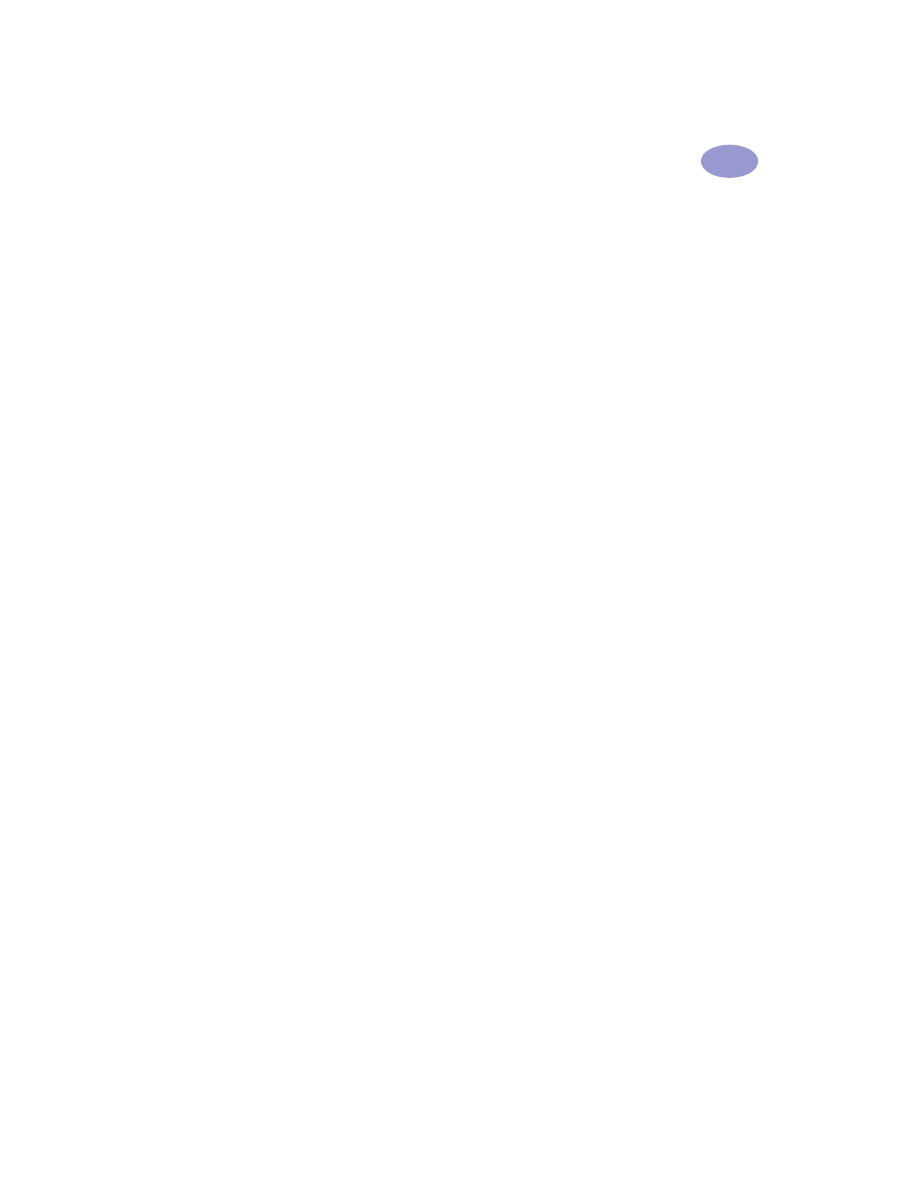
51
Informations supplémentaires
5